Win11wifi密码输入不了怎么办 Win11wifi密码输入不了解决方法
win11wifi密码输入不了怎么办?现在很多用户都安装了最新的win11系统,不过近期有网友反应升级了系统后,发现win11wifi密码输入不了,我们该如何解决呢?今天,小编就把解决方
win11wifi密码输入不了怎么办?现在很多用户都安装了最新的win11系统,不过近期有网友反应升级了系统后,发现win11wifi密码输入不了,我们该如何解决呢?今天,小编就把解决方法分享给大家。
win11连不上wifi无法输入密码
方法一
1、当我们遇到win11wifi密码输入不了时,首先我们按“Windows 徽标键+R”,输入 “msconfig”,回车。
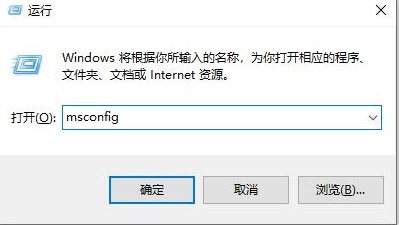
2、接着按“服务”》“隐藏所有 Microsoft 服务”》“全部禁用”。
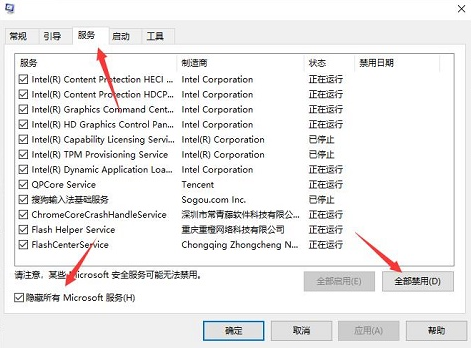
3、之后启动任务管理器,点击“启动”选项卡,将所有启动项都“禁用”。
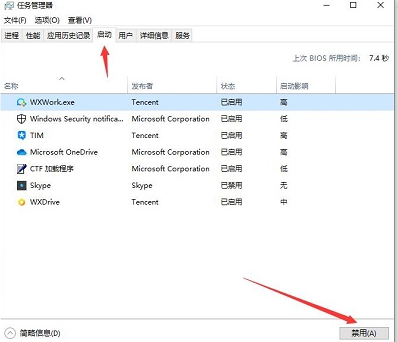
4、当我们设置完成后重启电脑,应该就可以解决win11wifi密码无法输入的问题所在。
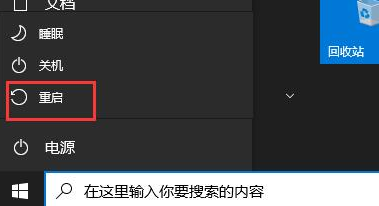
方法二
查看小键盘是否开启了锁定。
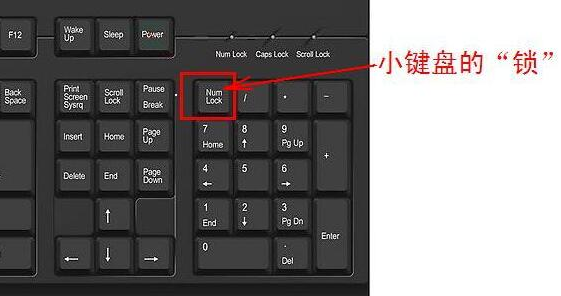
注意事项
部分用户反映说执行此操作后,电脑无法开机,实际不是此项设置的原因,而是电脑系统本身有问题,执行此操作后,不会影响电脑的正常启动,电脑系统不正常的用户请谨慎操作。
30. 聚是缘,散是有缘无份;散了才会有更好的缘和份,散了才会有更美好的相聚;莫伤心,抬起头,看前方,前面是更美丽的曙光。












